一、用户账号管理
1.用户账号类型
Linux中每个用户是通过 User Id (UID)来唯一标识的 新建用户 1-60000 自动分配 0-65535 端口号
管理员:root, 0
程序用户:1-499 (CentOS 6以前), 1-999 (CentOS 7以后) 不登录的用户 系统默认的情况
对守护进程获取资源进行权限分配
普通用户:500+ (CentOS6以前), 1000+(CentOS7以后) 不指定 顺序
给用户进行交互式登录使用
2超级用户 0超级
超级用户:root 用户是 Linux 操作系统中默认的超级用户账号,对本主机拥有至高无上的权限
3普通用户 受到系统某一类限制
普通用户:账号需要由 root 用户或其他管理员用户创建,拥有的权限受到一定限制,处理问题受到限制,一般只在用户自己的宿主目录中拥有完整权限。
4程序用户
程序用户:在安装 Linux 操作系统及部分应用程序时,会添加一些特定的低权限用
户账号,这些用户一般不允许登录到系统,而仅用于维持系统或某个程序的正常运
行,如 bin、daemon、ftp、mail 等,以后实验中会经常遇到,先了解下即可。
二.组账号
1组账号
如何理解组?组相当于 职位 运维工程师 都具有大概相同的权限
看到组最常见的组词是不是组织?组织:按照一定的宗旨和系统建立起来的集体。那linux和windows中的组就是将多个用户集合起来,统一分配某种相同的权限(开通或关闭)。
1.基本组(私有组)
建立账户时,若没有指定账户所属的组,系统会建立一个和用户名相同的组,这个组就是私有组,这个组默认只容纳了一个用户。
在用户所属组中的第一个组称为基本组,基本组在 /etc/passwd 文件中指定
基本组:有且唯一
附加组:可有可无,可以有多个
默认新建用户时自动添加同名的组
2.附加组(公共组)
附加组:除了第一个组外的其他组为附加组或公共组,附加组在 /etc/group 文件中指定
三.ID
1.UID
UID(User IDentity,用户标识号):Linux 操作系统中的每一个用户账号都有一个数字形式的身份标记,称为 UID(UserIDentity,用户标识号),对于操作系统核心来说,UID 是区分用户的基本依据,原则上每个用户的 UID 号应该是唯一的。
root用户账号的UID固定值0
程序用户账号的UID默认为Centos5,6: 1~499,Centos7: 1~ 999
普通用户的UID默认为Centos5, 6: 500~ 65535,Centos7: 1000~ 65535
2.GID
GID(Group IDentify,组标识号):与 UID 类似,每一个组账号也有一个数字形式的身份标记,称为 GID(Group IDentity,组标识号)。root 组账号的 GID 号为固定值 0,而程序组账号的 GID 号默认为 1~499,500~60000 的 GID 号默认分配给普通组使用。
用户和组的关系
用户 是员工 组 是职位
员工 可以兼职多个岗位
总有一个最重要的身份 主要组合附加组
主要组 必须要一个组 有且唯一
附加组 可有可无 有可以有多个
默认行为当你创建一个新用户时会自动创建一个和之同名的主组
用户的主要组(primary group):用户必须属于一个且只有一个主组,默认创建用户时会自动创建和用户名同名的组,做为用户的主要组,由于此组中只有一个用户,又称为私有组
用户的附加组(supplementary group): 一个用户可以属于零个或多个辅助组,附属组
四、用户账号管理
1文件用户
1 /etc/passwd 存放保存用户名称、宿主目录、登录 Shell 等基本信息,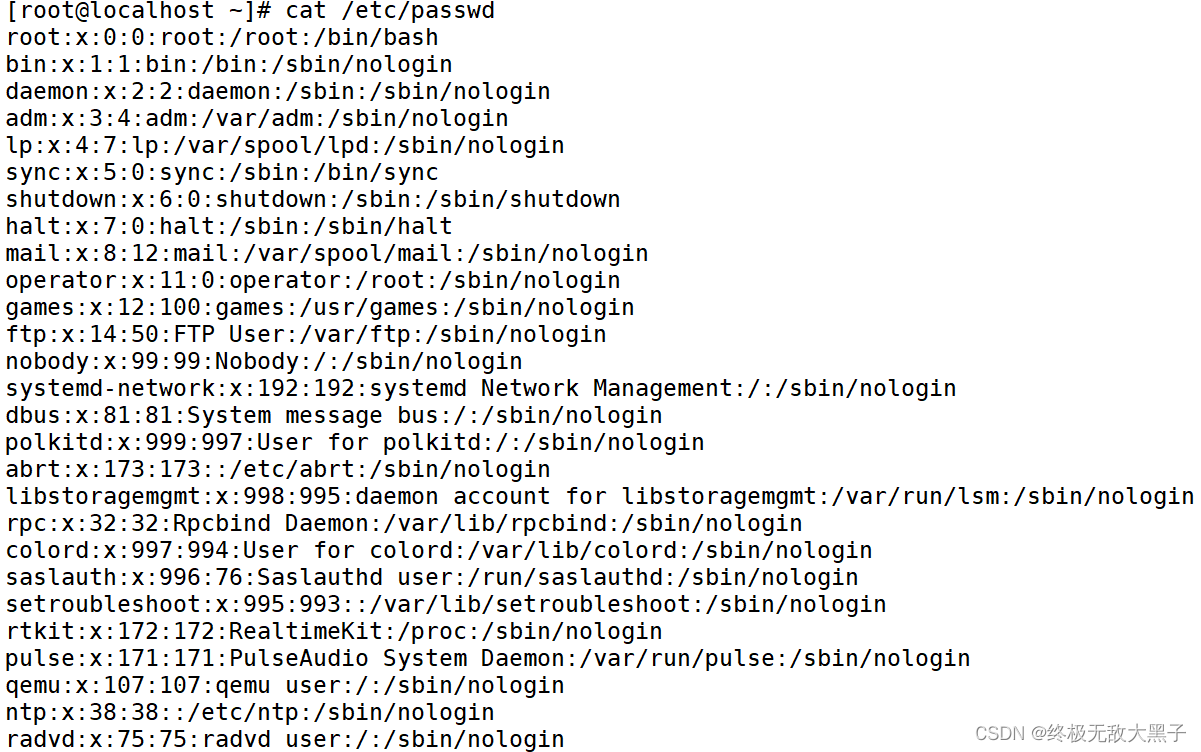
等省略
root 用户名称
:x 密码占位符
:0 uid
:0 gid
:root 备注信息,描述
:/root 家目录路径
:/bin/bash shell环境
2 /etc/shadow 存放保存密码
第一用户名
第二6 66F9xdHRnn$Y7h6DXNH.MbjWN/ws1mK4UKAI4ylimRVwc6zOyE2Zvd7z83e9FF9z02YXlMzeD9Ui/M.rO04gDbdnpkIPEvDr0
密码
第三:19055:最后一次修改密码时间
第四0:修改密码最小天数 0 不限制
第五99999:密码有效期
第六7:提前7天提醒
第7:宽限天数
第8:失效时间 永久
第9:保留
第一字段:用户名:root
第二字段:密码: 6 66HzYRIWo05k6aVw2p$aLg7wfHGwoghmuUrIYced 当为*或!!时表示用户不能登录到此系统,若该字段为空,则表示无需密码即可登录
第三字段:上次修改密码时间,最后一次修改密码的时间
1970 年 01 月 01 日这是linux诞生的第一年已他作为元年开始计算
date -d ‘1970-01-01 19031 days’
#计算实际修改日期
第四字段:最小修改密码间隔时间, 今天 下一次间隔天数,才能修改,频繁修改, 也就是说,该字段规定了从第 3 字段(最后一次修改密码的日期)起,多长时间之内不能修改密码。如果是 0,则密码可以随时修改;如果是 10,则代表密码修改后 10 天之内不能再次修改密码。此字段是为了针对某些人频繁更改账户密码而设计的安全性考虑
第五字段:密码有效期 经常变更密码是个好习惯,为了强制要求用户变更密码,这个字段可以指定距离第 3 字段(最后一次更改密码)多长时间内需要再次变更密码,否则该账户密码进行过期阶段。该字段的默认值为 99999,也就是 273 年,可认为是永久生效。如果改为 90,则表示密码被修改 90 天之后必须再次修改,否则该用户即将过期。管理服务器时,通过这个字段强制用户定期修改密码。
第六字段:密码到期提醒(提示密码即将过期时间) 7 密码将要过期的前7天会提醒你 与第 5 字段相比较,当账户密码有效期快到时,系统会发出警告信息给此账户,提醒用户 "再过 n 天你的密码就要过期了,请尽快重新设置你的密码 该字段的默认值是 7,也就是说,距离密码有效期的第 7 天开始,每次登录系统都会向该账户发出 “修改密码” 的警告信息。
第七字段:密码过期后的宽限天数 (密码过期后多少天禁用此用户) 90 这个 也称为“口令失效日”,简单理解就是,在密码过期后,用户如果还是没有修改密码,则在此字段规定的宽限天数内,用户还是可以登录系统的;如果过了宽限天数,系统将不再让此账户登陆,也不会提示账户过期,是完全禁用。比如说,此字段规定的宽限天数是 10,则代表密码过期 10 天后失效;如果是 0,则代表密码过期后立即失效;如果是 -1,则代表密码永远不会失效。
第八字段:账号失效时间 同第 3 个字段一样,使用自 1970 年 1 月 1 日以来的总天数作为账户的失效时间。该字段表示,账号在此字段规定的时间之外,不论你的密码是否过期,都将无法使用!该字段通常被使用在具有收费服务的系统中。账号无法登录生命值
第九字段:保留字段收费内容
2添加用户
useradd命令基本格式
useradd 【选项】 用户名
添加用户:查看是否在 passwd和shadow文件中生成信息
- 在/etc/passwd 文件和/etc/shadow 文件的末尾增加该用户账号的记录
- 若未明确指定用户的宿主目录,则在/home 目录下自动创建与该用户账号同名的宿
- 主目录,并在该目录中建立用户的各种初始配置文件。
- 若没有明确指定用户所属的组,则自动创建与该用户账号同名的基本组账号,组账
- 号的记录信息将保存到/etc/group 和/etc/shadow 文件中。
选项
-u:指定用户的 UID 号,要求该 UID 号码未被其他用户使用。
-d:指定用户的宿主目录位置(当与-M 一起使用时,不生效)。
-e:指定用户的账户失效时间,可使用 YYYY-MM-DD 的日期格式。
-g:指定用户的基本组名(或使用 GID 号)。
-G:指定用户的附加组名(或使用 GID 号)。
-M:不建立宿主目录,即使/etc/login.defs 系统配置中已设定要建立宿主目录。
-s:指定用户的登录 Shell /sbin/nologin
3密码管理
passwd命令
为用户账号设置密码
passwd [选项]… 用户名
基本用法 不加选项 可以添加密码
选项
- -d:清空指定用户的密码,仅使用用户名即可登录系统。
- -l:锁定用户账户。
- -S:查看用户账户的状态(是否被锁定)。
- -u:解锁用户账户。
4修改用户账号的属性
usermod [选项]… 用户名
常见选项
- -l 更改用户账号的登录名称(Login Name)
- -L 锁定用户账户
- -u 修改用户的 UID 号
- -U 解锁锁用户账户
- -d:修改用户的宿主目录位置。
- -e:修改用户的账户失效时间,可使用 YYYY-MM-DD 的日期格式。
- -g:修改用户的基本组名(或使用 GID 号)
- -G:修改用户的附加组名(或使用 GID 号)
- -s:指定用户的登录 Shell
5 删除用户
userdel [选项] 用户
- -r 将宿主目录一起删除
[root@test1 etc]# userdel -r zhou1 //连宿主目录一起删除
[root@test1 etc]# id zhou1 //验证
id: zhou1: no such user
[root@test1 etc]# cd /home/
[root@test1 home]# ls
lisi zhangsan
6用户账号的初始配置文件
用户宿主目录下的初始配置文件只对当前用户有效
~/ .bash_profile
#此文件中的命令将在该用户每次登录时被执行,他会设置一些环境变量,并且会调用该用户的~/.bashrc文件
~/.bashrc
#此文件中的命令将在该用户每次打开新的bash shell时(包括登录系统)被执行(登录 切换 新的bash环境)
~/.bash_logout
#此文件中的命令将在该用户每次退出时bash shell时使用
/etc/bashrc
五、组管理
1组账号文件
与用户帐号文件相类似
/etc/group:保存组帐号基本信息
/etc/gshadow:保存组帐号的密码信息基本不使用
2添加组
groupadd命令
groupadd [-g GID] 组账号名
3组内管理
gpasswd 命令——添加、设置、删除组成员
- -a:向组内添加一个用户
- -d:从组内删除一个用户成员
- -M:定义组成员列表,以逗号分隔
4删除组账号
groupdel 组帐号名
[root@test1 /]# groupdel zhang
[root@test1 /]#
5查询
1. finger 命令查询用户帐号的详细信息(finger [用户名])
[root@test1 Packages]# finger zhang
Login: zhang Name: zhang
Directory: /home/zhang Shell: /bin/bash
Last login 五 7月 2 09:17 (CST) on pts/0
No mail.
No Plan.
2. w 查询已登录到主机的用户信息
- -h 不显示输出信息的标题
- -l 用长格式输出
- -s 用短格式输出,不显示登陆时间,JCPU 和 PCPU 时间
- -V 显示版本信息
[root@test1 Packages]# w
11:20:58 up 2:05, 1 user, load average: 0.00, 0.01, 0.05
USER TTY FROM LOGIN@ IDLE JCPU PCPU WHAT
root pts/0 192.168.100.99 09:16 2.00s 0.74s 0.02s w
上面的输出信息中,第一行其实和 top 命令的第一行非常类似,主要显示了当前的系统时间、系统从启动至今已运行的时间、登陆到系统中的用户数和系统平均负载。平均负载(load average)指的是在 1 分钟、5 分钟、15 分钟内系统的负载状况
从第二行开始,显示的是当前所有登陆系统的用户信息,第二行是用户信息的各列标题,从第三行开始每行代表一个用户。这些标题的含义如表 所示
| 标题 | 含义 |
|---|---|
| USER | 登录到系统的用户。 |
| TTY | 登录终端。 |
| FROM | 表示用户从哪里登录进来,一般显示远程登录主机的IP地址或者主机名。 |
| LOGIN@ | 用户登录的日期和时间。 |
| IDLE | 表示某个程序上次从终端开始执行到现在所持续的时间。 |
| JCPU | 和该终端连接的所有进程占用的CPU运算时间。这个时间里并不包括过去的后台作业时间,但是包括当前正在运行的后台作业所占用的时间。 |
| PCPU | 当前进程所占用的CPU运算时间。 |
| WHAT | 当前用户正在执行的进程名称和选项,话句话说,就是表示用户当前执行的是什么命令。 |
3. who
相比较 w 命令,who 命令只能显示当前登陆的用户信息,但无法知晓每个用户正在执行的命令。 who 命令的基本格式如下:
[root@localhost ~]# who [选项] [file]
| 选项 | 含义 |
|---|---|
| -a | 列出所有信息,相当于所有选项 |
| -b | 列出系统最近启动的时间日期 |
| -l | 列出所有可登录的终端信息 |
| -m | 仅列出关于当前终端的信息,who -m 命令等同于 who am i |
| -q | 列出在本地系统上的用户和用户数的清单 |
| -r | 显示当前系统的运行级别 |
| -s | 仅显示名称、线路和时间字段信息,这是who 命令的默认选项 |
| -u | 显示当前每个用户的用户名、登录终端、登录时间、线路活动和进程标识 |
| -T或-w | 显示tty终端的状态,”+“表示对任何人可写,”-“表示仅对root用户或所有者可写,”?“表示遇到线路故障 |
3.users
[root@localhost ~]#users
root
六.文件/目录的权限和归属
程序访问文件时的权限,取决于此程序的发起者
- 进程的发起者,同文件的属主:则应用文件属主权限
- 进程的发起者,属于文件属组;则应用文件属组权限
- 应用文件“其它”权限
例子 root用户和普通用户 是否都可以看 (cat /etc/shadow)
访问人群分为了三类
- 所属主(u)
- 所属组(g)
- 其他人 (o)
权限分为三种
- 读(r,4)
- 写(w,2)
- 执行(x,1程序,脚本)
对文件的权限
- r 可使用文件查看类工具,比如:cat,可以获取其内容
- w 可修改其内容
- x 可以把此文件提请内核启动为一个进程,即可以执行(运行)此文件(此文件的内容必须是可执行)
对目录的权限
- r 可以使用ls查看此目录中文件列表
- w 可在此目录中创建文件,也可删除此目录中的文件,而和此被删除的文件的权限无关
- x 可以cd进入此目录,可以使用ls -l查看此目录中文件元数据(须配合r权限),属于目录的可访问的最小权限
chmod
格式:
字符形式: chmod [ugoa···][±=][rwx] 文件…
数字形式: chmod nnn 文件/目录…
| 权限项 | 读 | 写 | 执行 | 读 | 写 | 执行 | 读 | 写 | 执行 |
|---|---|---|---|---|---|---|---|---|---|
| 字符表示 | r | w | x | r | w | x | r | w | x |
| 数字表示 | 4 | 2 | 1 | 4 | 2 | 1 | 4 | 2 | 1 |
| 权限分配 | 文件所有者 | 文件所属组 | 其他用户 | ||||||
| 八进制数表示 | 7 | 7 | 7 |
在表示属主、属组用户或者其他用户对该文件的访问权限时,主要使用了三种不同的权限字符,权限字符也可以分别表示为八进制数字4、2、1,表示一个权限组合时需要将数字进行累加。
各自含义如下:
读取 r :允许查看文件的内容、显示目录列表
写入 w :允许修改文件内容,允许在目录中新建、移动、删除文件或子目录
可执行 x :允许运行程序、切换目录。
umask
umask 的值可以用来保留在创建文件权限
实现方式:
新建文件的默认权限: 666-umask,如果所得结果某位存在执行(奇数)权限,则将其权限+1,偶数不变
新建目录的默认权限: 777-umask
非特权用户umask默认是 002
root的umask 默认是 022
七、特殊权限
访问控制列表 ACL
ACL:Access Control List,实现灵活的权限管理
除了文件的所有者,所属组和其它人,可以对更多的用户设置权限
CentOS7 默认创建的xfs和ext4文件系统具有ACL功能
CentOS7 之前版本,默认手工创建的ext4文件系统无ACL功能,需手动增加
用法: setfacl [-bkndRLP] { -m|-M|-x|-X … } file …
- -m, --modify-acl 更改文件的访问控制列表
- -M, --modify-file=file 从文件读取访问控制列表条目更改
- -x, --remove=acl 根据文件中访问控制列表移除条目
- -X, --remove-file=file 从文件读取访问控制列表条目并删除
- -b, --remove-all 删除所有扩展访问控制列表条目
- -k, --remove-default 移除默认访问控制列表
- –set=acl 设定替换当前的文件访问控制列表
- –set-file=file 从文件中读取访问控制列表条目设定
- –mask 重新计算有效权限掩码
- -n, --no-mask 不重新计算有效权限掩码
- -d, --default 应用到默认访问控制列表的操作
- -R, --recursive 递归操作子目录
- -L, --logical 依照系统逻辑,跟随符号链接
- -P, --physical 依照自然逻辑,不跟随符号链接
- –restore=file 恢复访问控制列表,和“getfacl -R”作用相反
- –test 测试模式,并不真正修改访问控制列表属性
- -v, --version 显示版本并退出
- -h, --help 显示本帮助信息





















 1207
1207











 被折叠的 条评论
为什么被折叠?
被折叠的 条评论
为什么被折叠?








